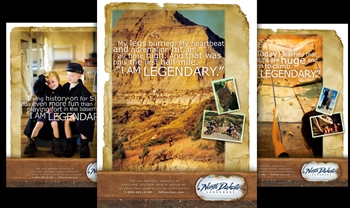குறிப்புகளின் பட்டியல், ஆவணத்தை உருவாக்கும் போது குறிப்பிட்டுள்ள குறிப்புகளின் பட்டியல். மேலும், குறிப்பிடப்பட்ட ஆதாரங்கள் குறிப்புகள் என பட்டியலிடப்பட்டுள்ளன. MS Office நிரல் உரை ஆவணத்தில் சுட்டிக்காட்டப்பட்ட இலக்கிய ஆதாரத்தைப் பற்றிய தகவல்களைப் பயன்படுத்தும் குறிப்புகளை விரைவாகவும், வசதியாகவும் உருவாக்கக்கூடிய திறனை வழங்குகிறது.
பாடம்: Word இல் தானியங்கி உள்ளடக்கத்தை எப்படி உருவாக்குவது
ஆவணத்திற்கான குறிப்பு மற்றும் இலக்கிய ஆதாரங்களைச் சேர்த்தல்
நீங்கள் ஆவலுடன் புதிய இணைப்பைச் சேர்த்தால், புதிய இலக்கிய மூலமும் உருவாக்கப்படும், இது குறிப்புகளின் பட்டியலில் காண்பிக்கப்படும்.
1. நீங்கள் ஒரு நூலகம் உருவாக்க விரும்பும் ஆவணம் திறந்து, தாவலுக்கு சென்று "இணைப்புகள்".

2. ஒரு குழுவில் "இலக்கிய பட்டியல்கள்" அடுத்த அம்புக்குறியைக் கிளிக் செய்யவும் "ஸ்டைல்".

3. கீழ்தோன்றும் மெனுவிலிருந்து, இலக்கிய ஆதாரத்திற்கும் இணைப்புக்கும் நீங்கள் பயன்படுத்த விரும்பும் பாணியைத் தேர்ந்தெடுக்கவும்.

குறிப்பு: நீங்கள் நூலகத்தில் சேர்க்கும் ஆவணம் சமூக விஞ்ஞானங்களில் இருந்தால், அது குறிப்புகள் மற்றும் குறிப்புகளுக்கு பாணியைப் பயன்படுத்த பரிந்துரைக்கப்படுகிறது. "ஒருவகையில்" மற்றும் "சட்டமன்ற உறுப்பினர்".
4. ஆவணத்தின் இறுதியில் அல்லது குறிப்பு எனப் பயன்படுத்தப்படும் வெளிப்பாட்டின் இடத்தில் கிளிக் செய்யவும்.
5. பொத்தானை சொடுக்கவும். "இணைப்பு இணைக்க"ஒரு குழுவில் அமைந்துள்ளது "குறிப்புகள் மற்றும் குறிப்புகள்"தாவல் "இணைப்புகள்".

6. தேவையான நடவடிக்கைகளை செய்யவும்:
- புதிய ஆதாரத்தைச் சேர்க்கவும்: இலக்கியத்தின் ஒரு புதிய ஆதாரத்தைப் பற்றிய தகவலைச் சேர்த்தல்;
- புதிய ஒதுக்கிடத்தைச் சேர்க்கவும்: உரையில் ஒரு மேற்கோள் காட்ட ஒரு ஒதுக்கிட சேர்த்து. இந்த கட்டளையானது கூடுதல் தகவலை உள்ளிடுவதற்கு உங்களை அனுமதிக்கிறது. பெட்டிகளின் ஆதாரங்களின் அருகே மூல மேலாளரில் ஒரு கேள்வி குறி தோன்றும்.

7. துறையில் அடுத்த அம்புக்குறியை சொடுக்கவும். "மூல வகை"இலக்கியத்தின் ஆதாரத்தைப் பற்றிய தகவல்களைப் பெற.

குறிப்பு: ஒரு புத்தகம், வலை ஆதாரம், அறிக்கை, முதலியன இலக்கிய ஆதாரமாக பயன்படுத்தப்படலாம்.
8. இலக்கியத்தின் தேர்ந்தெடுக்கப்பட்ட மூலத்தைப் பற்றிய தேவையான நூல் தகவலை உள்ளிடவும்.
- கவுன்சில்: கூடுதல் தகவலை உள்ளிட, அடுத்த பெட்டியை சரிபார்க்கவும் "குறிப்புகள் அனைத்து துறைகளையும் காட்டு".

குறிப்புகள்:
- நீங்கள் GOST அல்லது ISO 690 மூல மூலத்தை தேர்ந்தெடுத்தால், இணைப்பு தனித்துவமானது அல்ல, நீங்கள் குறியீட்டிற்கு ஒரு அகரவரிசைச் சேர்க்க வேண்டும். அத்தகைய இணைப்புக்கான ஒரு உதாரணம்: [பாஸ்டர், 1884].
- மூல பாணி என்றால் "ISO 690 டிஜிட்டல் வரிசைமுறை", மற்றும் இணைப்புகள் சீரற்றவை, இணைப்புகள் சரியான காட்சிக்கு, பாணியில் சொடுக்கவும் "ISO 690" மற்றும் கிளிக் "ENTER".
பாடம்: GOST படி MS Word இல் ஒரு முத்திரையை எப்படி உருவாக்குவது
இலக்கியத்தின் ஆதாரத்தைத் தேடுங்கள்
நீங்கள் உருவாக்கும் எந்த வகை ஆவணத்தையும் பொறுத்து, அது எவ்வளவு பெரியது என்பதைப் பொறுத்து, குறிப்புகளின் பட்டியல் கூட மாறுபடும். பயனர் உரையாடல்களின் பட்டியல் சிறியதாக இருந்தால், அது நேர்மாறானதாக இருந்தால், அது நல்லது.
இலக்கிய ஆதாரங்களின் பட்டியல் உண்மையிலேயே நீண்டது என்றால், அவர்களில் சிலரைக் குறிப்பிடுவது மற்றொரு ஆவணத்தில் குறிப்பிடப்படலாம்.
1. தாவலுக்குச் செல் "இணைப்புகள்" மற்றும் கிளிக் "மூல மேலாண்மை"ஒரு குழுவில் அமைந்துள்ளது "குறிப்புகள் மற்றும் குறிப்புகள்".

குறிப்புகள்:
- நீங்கள் ஒரு புதிய ஆவணத்தை திறந்து, குறிப்புகள் மற்றும் மேற்கோள்களைக் கொண்டிருக்கவில்லை, ஆவணங்களில் பயன்படுத்தப்பட்ட இலக்கிய ஆதாரங்கள் மற்றும் முன்பே உருவாக்கப்பட்டவை பட்டியல் "முதன்மை பட்டியல்".
- ஏற்கனவே இணைப்புகள் மற்றும் மேற்கோள்களைக் கொண்ட ஒரு ஆவணத்தை திறந்தால், அவர்களின் இலக்கிய ஆதாரங்கள் பட்டியலில் காண்பிக்கப்படும் "தற்போதைய பட்டியல்". இந்த மற்றும் / அல்லது முன்பு உருவாக்கப்பட்ட ஆவணங்களில் குறிப்பிடப்பட்ட இலக்கிய ஆதாரங்கள் "முதன்மை பட்டியல்" பட்டியலில் இருக்கும்.
2. தேவையான இலக்கிய ஆதாரத்தைத் தேட, பின்வருவனவற்றில் ஒன்றைச் செய்யுங்கள்:
- தலைப்பு, எழுத்தாளர் பெயர், இணைப்பு குறிச்சொல் அல்லது ஆண்டு. இதன் விளைவாக, விரும்பிய இலக்கிய ஆதாரத்தைக் கண்டறியவும்;
- தேடல் பெட்டியில் எழுத்தாளர் பெயர் அல்லது இலக்கிய ஆதாரத்தின் தலைப்பு காணலாம். மாறும் மேம்படுத்தப்பட்ட பட்டியல் உங்கள் வினவலுடன் பொருந்தும் உருப்படிகளை காண்பிக்கும்.


பாடம்: வார்த்தைகளில் தலைப்பை எப்படி உருவாக்குவது
- கவுன்சில்: நீங்கள் பணிபுரியும் ஆவணத்தில் இலக்கிய ஆதாரங்கள் இறக்குமதி செய்யக்கூடிய வேறு முக்கிய (முக்கிய) பட்டியலைத் தேர்ந்தெடுக்க விரும்பினால், கிளிக் செய்யவும் "கண்ணோட்டம்" (முன்னர் "வள மேலாளரில் கண்ணோட்டம்"). ஒரு கோப்பைப் பகிரும்போது இந்த முறை மிகவும் பயனுள்ளதாக இருக்கும். உதாரணமாக, ஒரு சக பணியாளரின் கணினியில் உள்ள ஒரு பட்டியல் அல்லது உதாரணமாக, ஒரு கல்வி நிறுவனம் வலைத்தளத்தின் இலக்கிய ஆதாரத்துடன் ஒரு பட்டியலாக பயன்படுத்தப்படலாம்.

இணைப்பு ஒதுக்கிடத்தை திருத்துகிறது
சில சூழ்நிலைகளில், ஒரு இருப்பிடத்தை உருவாக்க வேண்டிய அவசியம் இருக்க வேண்டும், அதில் இணைப்பு இருப்பிடம் காட்டப்படும். அதே சமயம், பிரசுரங்களின் ஆதாரத்தைப் பற்றிய விரிவான நூல் விவரம் பின்னர் சேர்க்கப்பட திட்டமிடப்பட்டுள்ளது.
எனவே, பட்டியல் ஏற்கனவே உருவாக்கப்பட்டு விட்டால், இலக்கியத்தின் ஆதாரத்தைப் பற்றிய தகவல்கள் மாற்றப்பட்டால், அது ஏற்கனவே உருவாக்கப்பட்டிருந்தால் குறிப்புகளின் பட்டியலில் தானாக பிரதிபலிக்கப்படும்.
குறிப்பு: ஒதுக்கிடத்திற்கு அருகிலுள்ள மூல மேலாளரில் ஒரு கேள்வி குறி தோன்றுகிறது.
1. பொத்தானை சொடுக்கவும் "மூல மேலாண்மை"ஒரு குழுவில் அமைந்துள்ளது "குறிப்புகள் மற்றும் குறிப்புகள்"தாவல் "இணைப்புகள்".

2. பிரிவில் தேர்ந்தெடுக்கவும் "தற்போதைய பட்டியல்" சேர்க்கும் ஒதுக்கிடம்.

குறிப்பு: மூல மேலாளரில், ஒதுக்கிட ஆதாரங்கள் குறிச்சொற்களின் பெயர்கள் (பிற ஆதாரங்களைப் போலவே) அகரவரிசைப்படி பட்டியலிடப்படுகின்றன. முன்னிருப்பாக, ஒதுக்கிட டேக் பெயர்கள் எண்களாக இருக்கின்றன, ஆனால் நீங்கள் விரும்பினால், வேறு எந்தப் பெயரையும் குறிப்பிடலாம்.
3. சொடுக்கவும் "மாற்றம்".
4. துறையில் அடுத்த அம்புக்குறியை கிளிக் செய்யவும். "மூல வகை"பொருத்தமான வகைகளைத் தேர்ந்தெடுப்பதற்கு, பின்னர் இலக்கியத்தின் ஆதாரத்தைப் பற்றிய தகவலைத் தொடங்குங்கள்.

குறிப்பு: ஒரு புத்தகம், பத்திரிகை, அறிக்கை, வலை ஆதாரம் போன்றவை இலக்கிய ஆதாரமாக பயன்படுத்தப்படலாம்.
5. இலக்கியத்தின் ஆதாரத்தைப் பற்றிய தேவையான நூல் தகவலை உள்ளிடவும்.

- கவுன்சில்: தேவையான அல்லது தேவையான வடிவமைப்பில் பெயர்களை உள்ளிடுவதற்கு நீங்கள் விரும்பவில்லை என்றால், பணி எளிமைப்படுத்த, பொத்தானைப் பயன்படுத்தவும் "மாற்றம்" நிரப்பவும்.
பொருளின் அடுத்த பெட்டியை சரிபார்க்கவும் "குறிப்புகள் அனைத்து துறைகளையும் காட்டு", இலக்கிய ஆதாரத்தைப் பற்றிய மேலும் தகவலை உள்ளிடுக.
பாடம்: எப்படி அகரவரிசையில் பட்டியலை வரிசையாக்க Word இல்
குறிப்புகளின் பட்டியலை உருவாக்குதல்
ஆவணத்தில் ஒன்று அல்லது அதற்கு மேற்பட்ட குறிப்புகள் சேர்க்கப்பட்ட பின்னர் எந்த நேரத்திலும் குறிப்புகளின் பட்டியலை உருவாக்கலாம். முழுமையான இணைப்பை உருவாக்க போதுமான தகவல்கள் இல்லை என்றால், நீங்கள் ஒரு ஒதுக்கிடத்தைப் பயன்படுத்தலாம். இந்த விஷயத்தில், நீங்கள் கூடுதல் தகவல் பின்னர் நுழைய முடியும்.
குறிப்பு: குறிப்புகள் பட்டியல்களில் குறிப்பு இல்லை.
1. குறிப்புகளின் பட்டியல் இருக்க வேண்டிய ஆவணத்தின் இடத்தில் கிளிக் செய்யவும் (பெரும்பாலும் இது ஆவணத்தின் முடிவாக இருக்கும்).

2. பொத்தானை சொடுக்கவும் "ரெஃபரென்சஸ்"ஒரு குழுவில் அமைந்துள்ளது "குறிப்புகள் மற்றும் குறிப்புகள்"தாவல் "இணைப்புகள்".

3. ஆவணத்தில் ஒரு நூலை சேர்க்க, தேர்வு செய்யவும் "ரெஃபரென்சஸ்" (பிரிவு "உள்ளமைந்த") என்பது நூலகத்தின் நிலையான வடிவமைப்பாகும்.

4. நீங்கள் உருவாக்கிய குறிப்புகளின் பட்டியல் ஆவணத்தின் குறிப்பிடப்பட்ட இடத்திற்கு சேர்க்கப்படும். தேவைப்பட்டால், அதன் தோற்றத்தை மாற்றவும்.

பாடம்: Word இல் உரை வடிவமைத்தல்
எல்லாவற்றுக்கும் காரணம், இப்போது மைக்ரோசாப்ட் வேர்ட்ஸின் பட்டியலை எவ்வாறு உருவாக்க வேண்டும் என்பதை அறிந்திருக்கிறீர்கள். எளிதான மற்றும் பயனுள்ள கற்றல் என்று நாங்கள் விரும்புகிறோம்.